データ使用量を確認する方法
知っておくべきこと
- iPhone:タップ 設定 > セルラー スクロールしてデータ使用量を確認します。 Android:タップ 設定 > データ また 設定 > 接続 > データ使用量.
- キャリア:AT&T、ダイヤル *データ#.Verizon、ダイヤル #データ. T-Mobile、ダイヤル #ウェブ#. スプリント、ダイヤル * 4
- CricketとBoostMobileは主に無制限のデータ使用プランを提供しますが、スロットルに注意してください。
この記事では、データ使用量をから直接確認する方法について説明します。 iPhone また アンドロイド 電話、またはAT&T、Verizon、T-Mobile、Sprintなどの主要な通信事業者を通じて。
お使いの携帯電話でデータ使用量を確認する方法
iPhoneのデータ使用量を確認する
- タップ 設定 > セルラー.
- 下にスクロールして、請求期間の合計データ使用量と、アプリが使用したデータの量を、多いものから小さいものの順に表示します。
携帯電話でデータをチェックすることは問題ありませんが、データを使用しているものについての洞察しかありません あなたの 電話。 あなたが家族または複数行の計画の一部である場合、誰がどれだけ使用しているかを確認するためにもう少し深く行く必要があります。
Androidフォンのデータ使用を確認する
- データ使用量を表示するには、をタップします 設定 > データ。 あなたはできる モバイルデータの制限を設定する この画面で。
- 詳細については、をタップしてください 設定 > 接続 > データ使用量. 上にスワイプして、アプリが使用するデータの量を、多いものから小さいものの順に表示します。
携帯電話でモバイルデータの使用状況を直接確認することは、どのアプリが最も多くのデータを消費しているかを特定する最も簡単な方法です。
AT&Tでデータ使用量を確認する
AT&Tのデータ使用量を確認する最も簡単な方法は、ダイヤルすることです。 * 3282#(* DATA#)。
AT&Tは、次の請求データ、合計データ使用量、および発生したデータ超過(ある場合)を要約したフリーテキストメッセージを送信します。 ファミリープランをご利用の場合は、アカウントの各番号の使用状況を確認することもできます。
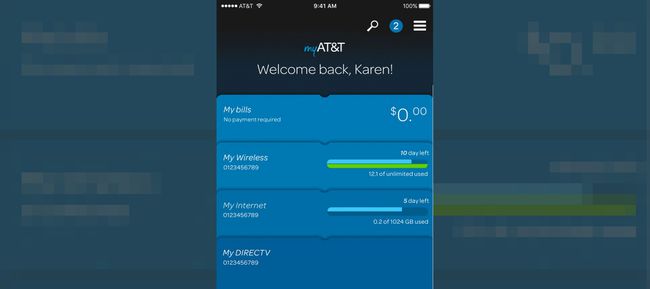
myATTアプリ(GooglePlayおよびAppleApp Storeで入手可能)は、データの使用方法を制御するための洗練されたインターフェイスを提供します。
請求時の驚きを避けるために、myATTアプリを使用してデータアラートを設定し、設定されたしきい値に達したときにテキストメッセージを受信します。 myATTアプリのストリームセーバー機能を使用すると、ほとんどの動画の解像度を480pに制限できます。 DVD品質のビデオが得られますが、ほとんどの用途で問題ありません。
Verizonでデータ使用量を確認する
Verizonは、テキストの要約など、データ使用量を監視および制御するためのさまざまな方法を提供します。 #3282(#DATA)をダイヤルして、データの使用を要約したテキストアラートを取得します。 あなたが電話に出ている場合、ベライゾンは口頭で情報を繰り返すことさえします。
My Verizonアプリ(GooglePlayおよびAppleApp Storeで入手可能)を使用すると、データ使用量アラートを設定したり、データを使用しているアプリを確認したり、アプリまたはユーザーごとに制限を設定したりできます。
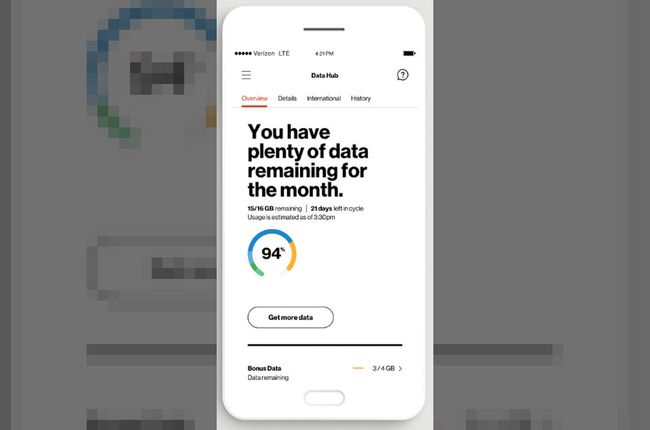
使用するデータプランに応じて、My Verizonアプリのセーフモードでは、速度は低下しますが、月間許容量に達した後もデータを使用し続けることができます。 これは、データの超過料金が発生しないようにするための確実な方法です。
T-Mobileでデータ使用量を確認する
アカウントの議事録、テキスト、データの80%と100%に達すると、テキストメッセージが届きます。 #WEB#(#932#)をダイヤルして、いつでも確認できます。
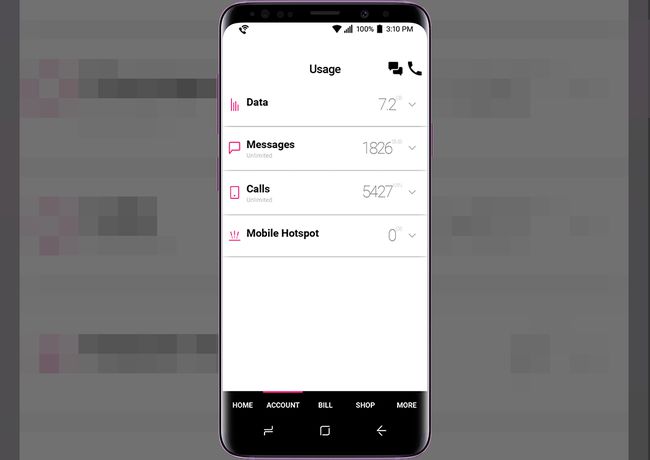
T-Mobileのアプリは、Binge On機能の管理に加えて、基本的なデータ使用レポートを実行します。 有効にすると、Binge Onはストリーミング時にビデオを最適化して、データ使用量を制限します。 したがって、Netflixでシーズン全体を耕すことは、必ずしもその月のデータ許容量を無駄にすることを意味するわけではありません。
Sprintでデータ使用量を確認する
ダイヤル * 4 テキスト、データ、およびメッセージの使用状況の口頭での要約を取得します。 テキストで使用状況を受け取るオプションもあります。
ファミリープランを使用している場合、ユーザーがプランの許容量の75%、90%、100%に達すると、プライマリアカウントの所有者は自動的にアラートを受け取ります。
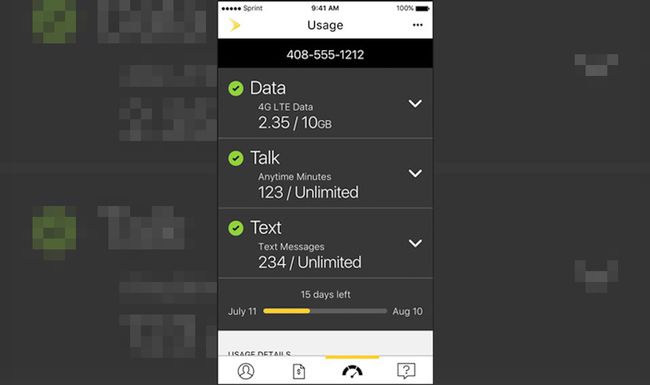
My Sprint Mobile(Google Play、Apple App Store)では、請求期間ごとに使用状況が詳しく説明されていますが、ユーザーとアプリのデータを制限するためのコントロールにアクセスするには、MySprintアカウントにオンラインでログインする必要があります。
クリケットでデータ使用量を確認する
クリケットは無制限のデータを含む計画を宣伝しているので、使用状況を監視する必要がないかもしれません。 しかし、落とし穴があります。
設定された量のデータ(現在は22 GB /月)の後、Cricketは「ネットワークが混雑しているときに一時的にデータ速度を遅くする」可能性があります。 だから追跡する ストリーミングを携帯電話に頼っている場合は、ストリーミング可能なデータビュッフェで消費した正確な量の価値があるかもしれません ビデオ。

追跡するには、myCricketアプリ(Google Play、Apple App Store)を使用します。 または、cricketwireless.com / myaccountにログインします。 クリケットは、データ使用アラートをテキストで自動的に送信しません。
BoostMobileでデータ使用量を確認する
Boost Mobileのプランのほとんどは無制限のデータ使用量を提供し、請求サイクル全体のデータ使用量について警告します。 ただし、クリケットの無制限データ機能と同様に、2G速度に戻る前に、限られた量の3G速度データにアクセスできます。
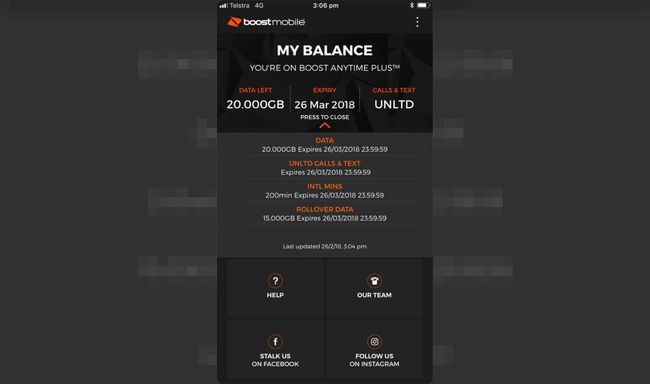
高速データの上限に近づくと、Boostは通知を送信します。 オプションで、BoostMobileアカウントにオンラインでログインして使用状況を確認できます。 または、My Boost Mobileアプリ(Google Play、Apple App Store)をダウンロードすることもできます。 そこで、データ使用量をより詳細に追跡し、発信通話とメッセージを確認できます。
なぜこれほど多くのデータを使用しているのですか?
当然のことながら、最も多くの時間を費やしているアプリやアクティビティは、最も多くのデータを消費しているアプリである可能性があります。 最大の原因のいくつかを次に示します。
- Facebook、Instagram、Youtube、Snapchatでの動画の自動再生
- Youtube、Hulu、Netflix、またはAmazon PrimeVideoでの高解像度ビデオのストリーミング
- アプリが使用されていないときにバックグラウンドで更新できるようにする
データプランから取得したバイト数を確認するための複数のオプションがあります。これには、テキストメッセージを介した携帯電話への直接配信や、携帯通信会社のアプリやウェブサイトを介した配信が含まれます。 したがって、自分自身(または他の誰か)をデータダイエットにかける必要がある場合は、使用しているデータの量を追跡する方法を読んでください。
あなたのギグをつかむ
使用したデータの量を確認する方法がわかったので、アプリがデータを共有する場所、時間、方法を制御する方法についての優れたガイダンスが得られました。
Androidユーザー向けに、 モバイルデータの使用状況を監視する.
また、データカーにぶつかり始めたときにiPhoneのデータを単にオフにするのではなく、 iOSユーザー向けのデータ保存のヒント.
